Google Fit 連携に対応している「Health Sync」の設定をしたのですが、丸一日経っても、HUAWEI Band 8 のデータが Google Fit にデータが反映されず…。
一応、Health Sync の更新ボタンを押してみましたが、何も反応なし。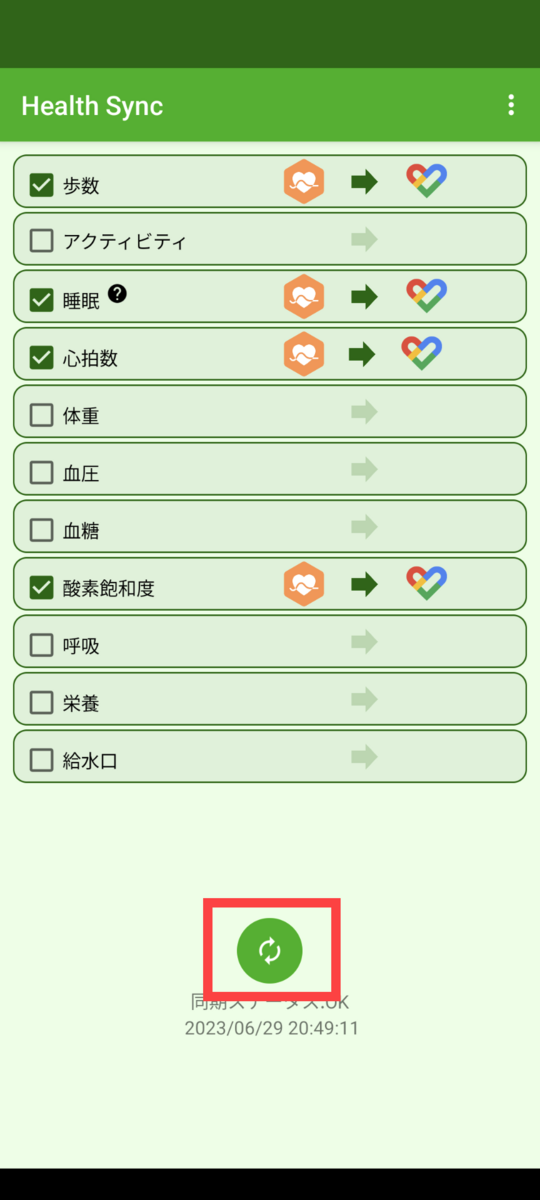
その後、色々と試した結果、なんとか同期できたので、その手順を簡単に説明したいと思います。
なお、Health Sync の初期設定方法は省略します。
最低限必要な初期設定はすべて済んでいる、という前提で進めていきます。
手順
利用するアプリは「HUAWEIヘルスケア」と「Health Sync」の2つ。
おおまかな手順は、次のような感じです。1と2は「HUAWEIヘルスケア」で操作して、3は「Health Sync」で操作します。
- 連携したいデータ(心拍数など)のクラウド同期機能を有効にする
- 連携したいデータ(心拍数など)をクラウド上に保存する
- Health Sync で同期する
わたしの場合、1と2の手順が抜けていたので、同期するデータがクラウド上に存在しなかったみたいです。
HUAWEIヘルスケア側のデータが空っぽなので、Health Sync アプリで同期しようとしても、それは無理ですよね。
それでは、ひとつずつ、必要な操作を確認していきます。
連携したいデータ(心拍数など)のクラウド同期機能を有効にする
「HUAWEIヘルスケア」アプリを起動して、次の順に操作します。
[自分]→[プライバシー管理]とタップして、同期させたい項目を有効にします。各項目をタップすると、何が保存されるのか表示されるので、それを参考に有効にしてください。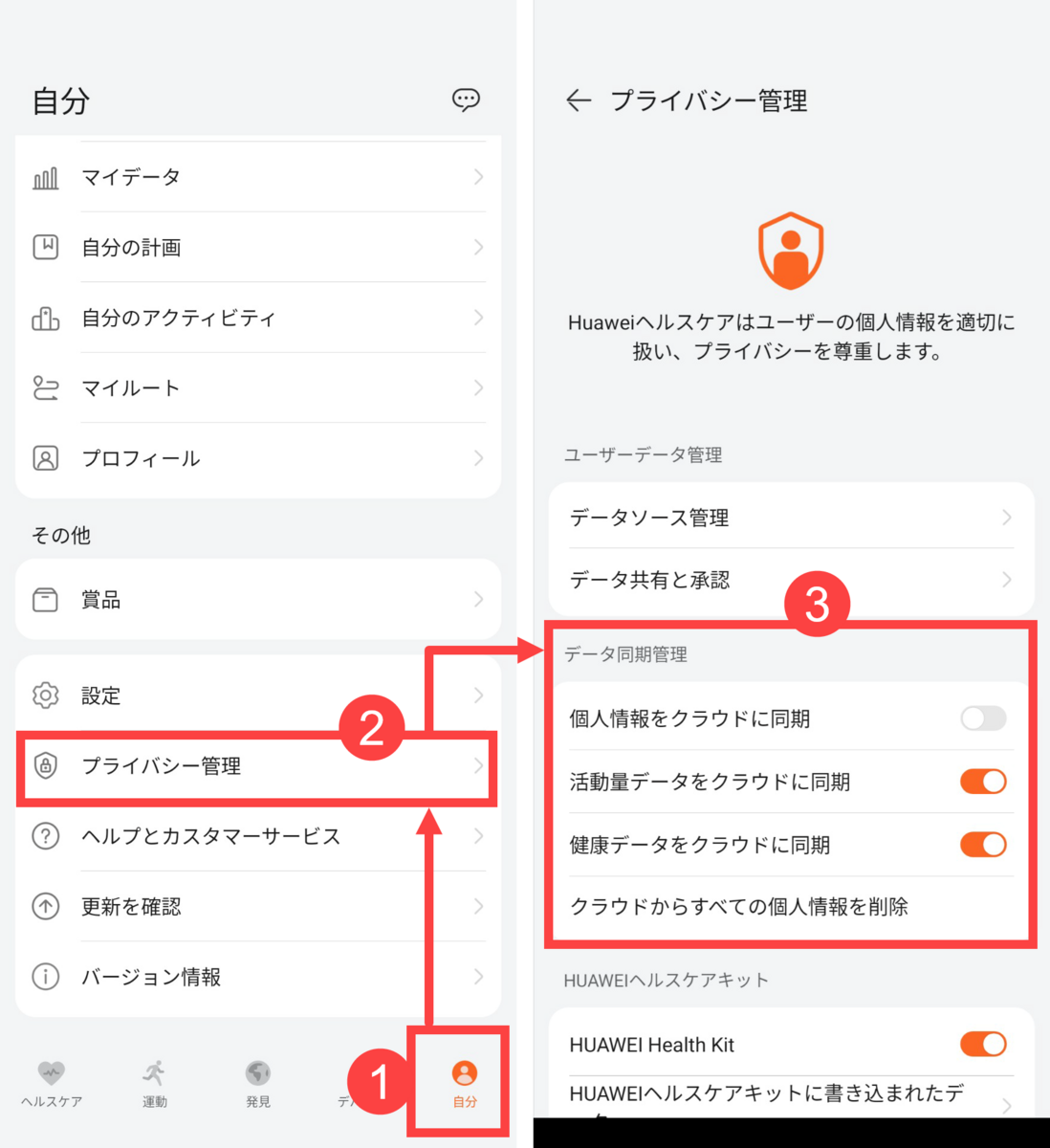
上の画像の[HUAWEI Health Kit]の項目がOFFになっている場合は、有効に切り替えてください。
連携したいデータ(心拍数など)をクラウド上に保存する
連携したいデータを手動でクラウド上に保存します。
「HUAWEIヘルスケア」アプリを起動して、次の順にタップしてください。
[自分]→[設定]→[同期]。これで、先ほど指定したデータが保存されます。ちなみに、手動で同期させるのは初回だけでよさそうです。その後は、自動でデータが保存されています。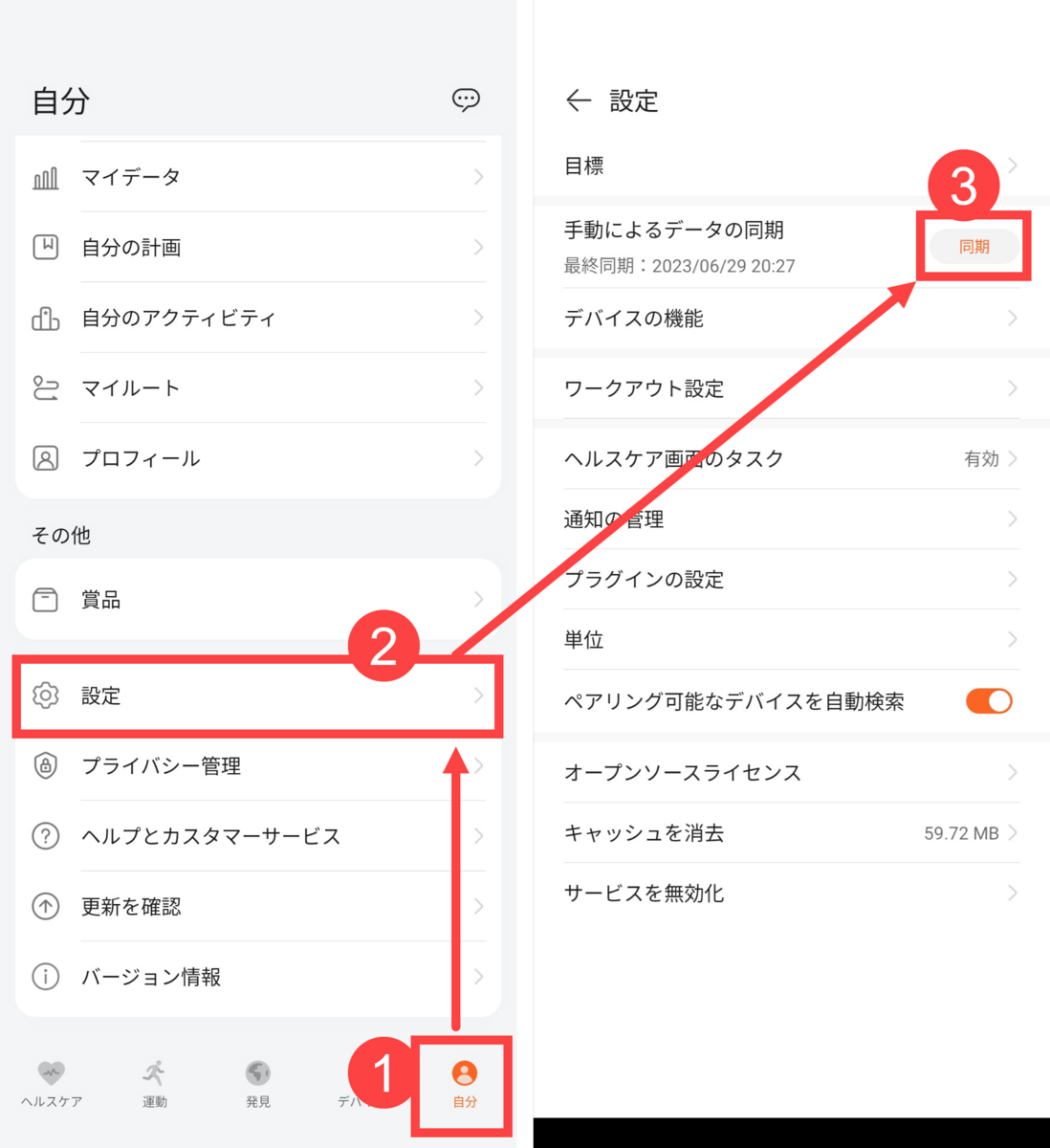
Health Sync で同期する
最後に、クラウド上に保存したデータを 「Health Sync」で同期します。
やり方は簡単です。「Health Sync」アプリを起動して同期ボタンを押すだけ。これで完了。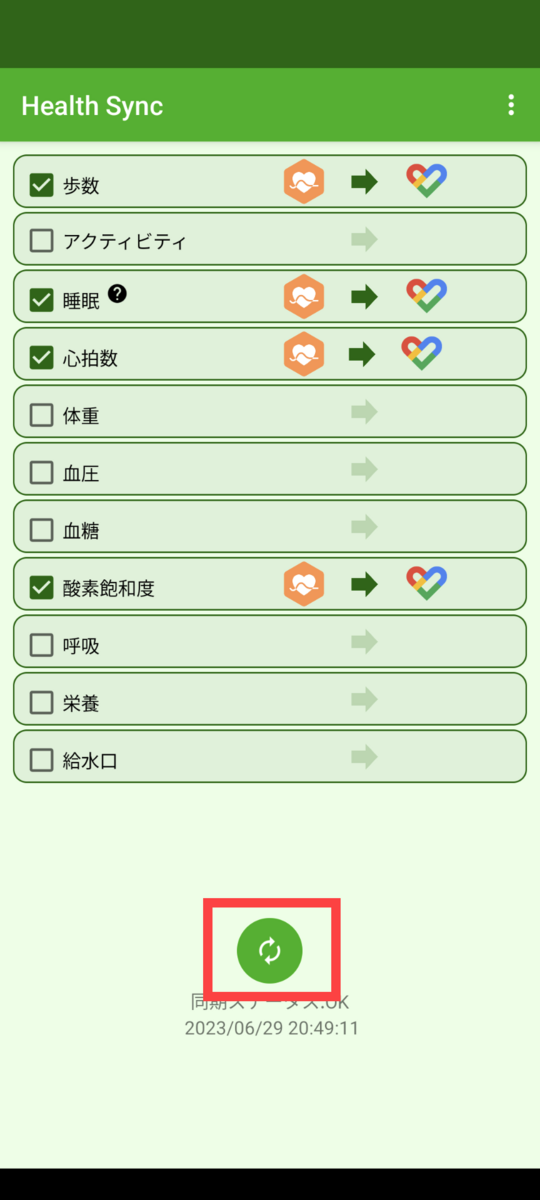
Google Fit アプリを確認すると、対応するデータが保存されているはずです!
何だかんだで、ちゃんと同期できるようになるまで、結構時間がかかりました…。
「Google Fit と連携したいだけなのに、いくつアプリをインストールしたんだろう?」
そう思って数えてみると、、、
- AppGallery
- HMS Core
- Health Sync
3つも、入れてました!
まぁ、一度設定すれば、あとは放置したままでいいので結果オーライ!
Google Fit に対応していないアプリもあるので、連携できる仕組みがあるだけで本当ありがたいです。
(Twitterでも情報発信しています。よろしければフォローお願いします!)
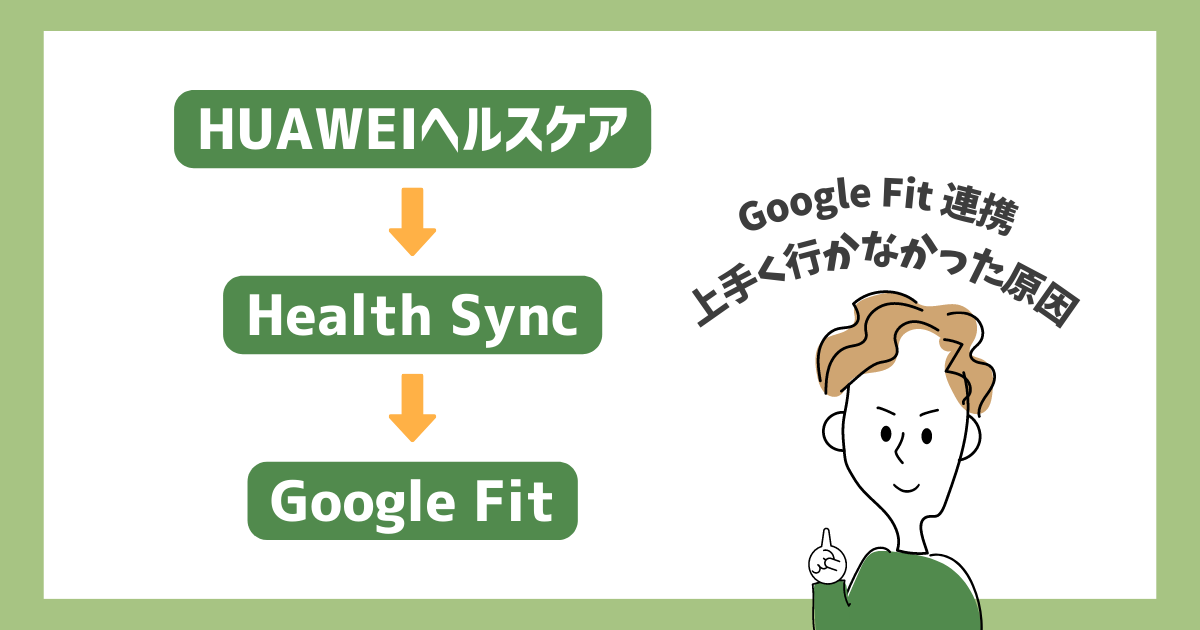









コメント
コメント一覧 (2件)
過去のデータも同期してくれますか?
過去データまで同期されるかは不明です…
お役に立てず申し訳ないです。